- Autor Jason Gerald [email protected].
- Public 2023-12-16 11:37.
- Naposledy zmenené 2025-01-23 12:44.
Ak v telefóne alebo tablete používate aplikáciu Netflix, môžete rýchlo zdieľať odkazy na svoje obľúbené filmy a televízne seriály pomocou takmer akéhokoľvek typu aplikácie na odosielanie správ. Tento wikiHow vás naučí, ako zdieľať svoj obľúbený obsah z Netflixu, a tiež ako zdieľať prístup k svojmu účtu Netflix s inými ľuďmi.
Krok
Metóda 1 z 2: Zdieľanie filmov alebo relácií prostredníctvom mobilných aplikácií
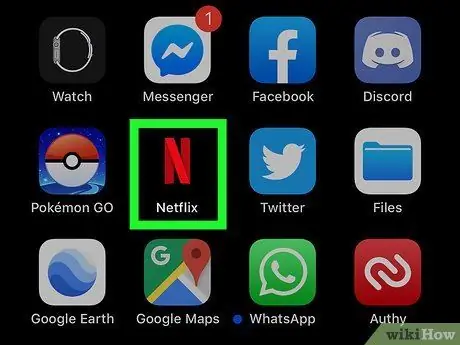
Krok 1. Otvorte Netflix
Táto ikona aplikácie vyzerá na ploche, zozname aplikácií alebo vo výsledkoch vyhľadávania ako červené „N“.
Mobilné zariadenia zahŕňajú iPhone, iPad a iPod Touch, ako aj telefóny a tablety s Androidom

Krok 2. Ukážte na stránku s podrobnosťami o filme alebo televíznom seriáli, ktorý chcete zdieľať
Keď otvoríte Netflix, zobrazí sa vám domovská stránka s odporúčaniami, zoznamom filmov a tým, čo práve sledujete. Klepnutím na jednu z týchto možností zobrazíte podrobnejšie informácie.
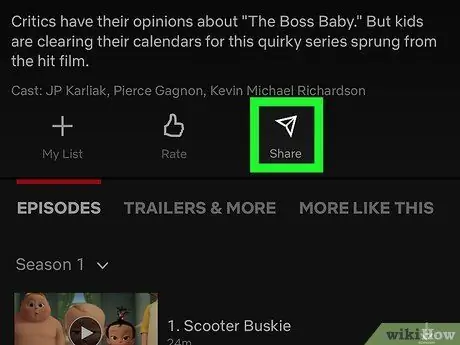
Krok 3. Klepnite na obrázkovú ikonu
alebo
Túto ikonu nájdete pod informáciami o televíznej šou alebo filme. Keď klepnete na ikonu, zobrazí sa zoznam možností zdieľania obsahu.
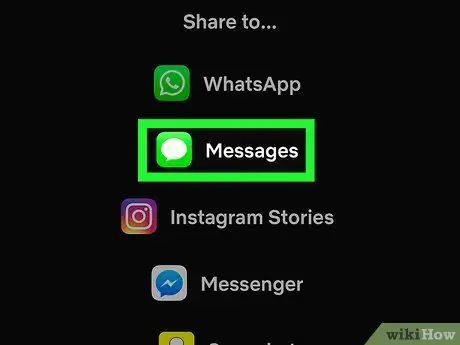
Krok 4. Klepnutím na vybranú metódu zdieľate obsah
Keď klepnete na možnosť zdieľania obsahu, napríklad Messenger, aplikácia bude zdieľať odkaz na stránku s podrobnosťami obsahu. Na odoslanie je potrebné pridať kontakt.
Môžete tiež klepnúť na možnosť „Kopírovať odkaz“a odoslať odkaz inde
Metóda 2 z 2: Zdieľanie vášho účtu
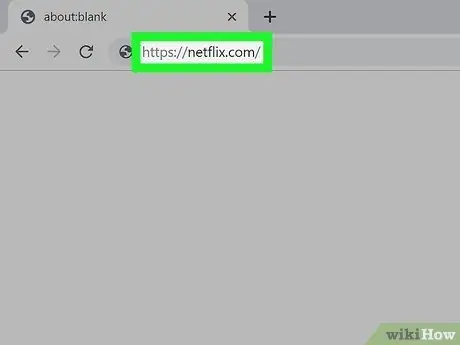
Krok 1. Choďte na https://netflix.com alebo otvorte aplikáciu Netflix
Ak ešte nie ste prihlásení do svojho účtu Netflix, pokračujte v procese najskôr prihlásením sa.
- Svoj účet Netflix môžete zdieľať až s 5 ľuďmi, ale typ účtu určí, koľko používateľov ho môže súčasne sledovať.
- Základný účet (najnižšia úroveň) môže používať jedna osoba súčasne. Vyššie uvedený štandardný balík podporuje 2 používateľov súčasne. Balíček Premium síce umožňuje 4 ľuďom naraz sledovať Netflix na jednom účte súčasne.
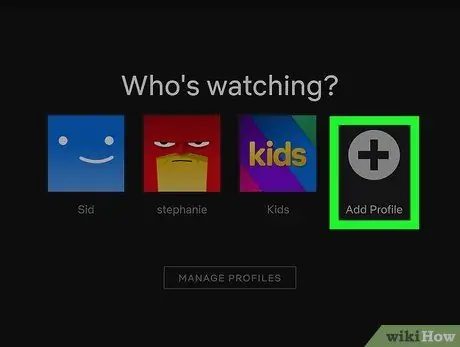
Krok 2. Kliknite alebo klepnite na ikonu +Pridať profil
Je to na obrazovke výberu profilu (časť, ktorá hovorí „Kto sa pozerá“) v hornej časti).
Ak používate Netflix na počítači a táto možnosť sa vám nezobrazuje, kliknite na svoje profilové meno alebo fotografiu v pravom hornom rohu a potom kliknite na položku „Spravovať profily“
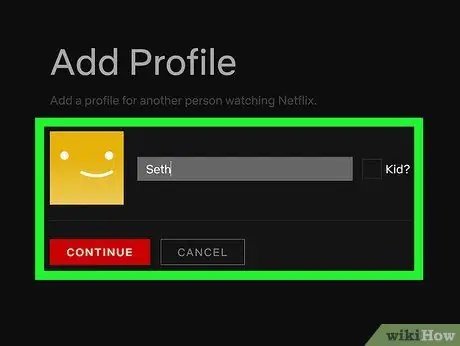
Krok 3. Vytvorte profil osobe, s ktorou chcete zdieľať
Profil, ktorý vytvoríte, musí mať iné meno a avatara, ale osoba, ktorá profil používa, sa musí prihlásiť do Netflixu pomocou mena a hesla vášho účtu.
- Ak je osobou, s ktorou zdieľate účet, dieťa, kliknite na začiarkavacie políčko vedľa položky „Dieťa?“pred pokračovaním.
- Ak chcete získať ďalšie informácie o tom, ako vytvoriť profil Netflix, pozrite si príslušný článok na wikiHow.
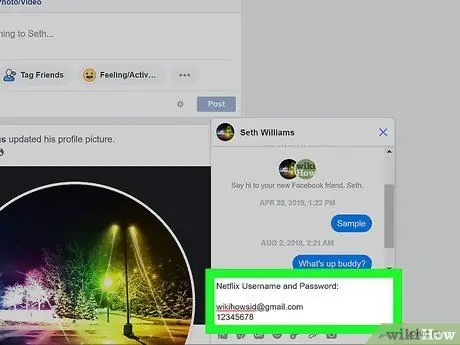
Krok 4. Zadajte názov účtu a heslo niekomu ďalšiemu
Keď je osoba prihlásená, môže si vybrať svoj vlastný profil a začať sledovať filmy a televízne seriály.
- Ak niekomu ďalšiemu poskytnete heslo k svojmu účtu, bude mať prístup ku všetkým informáciám o vašom účte Netflix. Rozumne zdieľajte.
- Ak máte záujem zdieľať svoj účet Netflix, môžete si kúpiť ďalší plán, ktorý umožní prístup k účtu až 4 ľuďom súčasne.






